
קיובייס טכני: חלק שלישי
"קיובייס טכני" היא סדרת מאמרים, שמטרתה לאפשר לך ללמוד להפיק את המירב מתוכנת המוסיקה קיובייס (Cubase). בחלק זה של הסדרה, לא אדבר רק על הדרך בה קיובייס עובדת, אלא גם אתן הצעות לעבודה נכונה, והנחיות חשובות לשמירה על סדר.
לתשומת לבך: מאמר זה מוגן בזכויות יוצרים.
המאמר עונה על השאלות הבאות:
- כיצד כדאי לנהל את הכונן הקשיח?
- איך לשמור פרוייקטים של קיובייס באופן שיטתי?
- כיצד לשמור על סדר בגרסאות של טראקים?
- מה משמעות הספריות שקיובייס יוצרת באופן אוטומאטי?
- איך להתגונן מפני הפתעות לא נעימות בעבודה על טראק?
- איך לוודא שפרוייקט יכיל את כל הקבצים הדרושים לו?
- איך לגבות ולהעביר פרוייקטים ממחשב למחשב?
- כיצד לייבא קבצי אודיו כראוי?
חלוקה כללית של הכונן הקשיח
כאשר עובדים עם מחשב אולפני, האידאל הוא לעבוד עם שני כוננים קשיחים פיזיים (ברמת החומרה). הכונן הראשון הוא כונן המערכת. בכונן זה מותקנת מערכת ההפעלה 'חלונות', קיובייס, תוכנות שונות, רכיבי VST וכדומה. הכונן השני הוא כונן המוסיקה. כונן זה מוקדש אך ורק לפרוייקטים מוסיקליים של קיובייס. החלוקה הזו מאפשרת להגיע לביצועים הטובים ביותר, ומצמצמת למינימום את המקרים בהם פעילות של מערכת ההפעלה משבשת את הסאונד שבפרוייקט המוסיקלי עליו אנחנו עובדים.
באופן אישי, בחרתי לחלק את כונן המערכת שלי לכונן לוגי (וירטואלי) נוסף, כונן האכסון. כונן זה מוקדש לאכסון קבצי MP3, דגימות אודיו, סרטי וידאו, מסמכים, תמונות וכדומה. כמו כן, הכונן משמש בית לקבצי דאטא של כלי VST 'כבדים', שנפחם עולה על כמה מאות מגה-בייט.

מומלץ להשתמש בכוננים בטכנולוגיית SATA, שיוצרו ע"י חברות מוכרות ואמינות. עם זאת, אם יש ברשותך רק כונן אחד, אינך חייב לרוץ לחנות המחשבים הקרובה ולקנות כונן נוסף. המחשבים של היום הנם רבי עצמה, כך שגם עבודה עם כונן בודד לא בהכרח תפגע בביצועים.
ניהול כונן המוסיקה
בוודאי שמת לב שבכל פעם שאתה יוצר פרוייקט חדש, קיובייס מבקשת ממך לבחור עבורו ספרייה. הסיבה לכך היא שבניגוד לתוכנות אחרות (כגון וורד, אקסל או פאואר-פויינט), קיובייס אינה שומרת את הפרוייקט שלה בתוך קובץ גדול אחד, אלא בקבצים נפרדים רבים. השאיפה היא לוודא שכל הקבצים הדרושים לפרוייקט יימצאו כולם בתוך אותה הספריה – ועוד ארחיב על הנקודה החשובה הזו בהמשך המאמר ("העתקת קבצים לספריית העבודה").
טעות נפוצה שבה אני נתקל לעיתים קרובות אצל יוצרים בתחילת דרכם, היא איכסון כל הפרוייקטים בתוך אותה הספרייה. 'קבר אחים' ענק מהסוג הזה הוא מתכון בטוח לתקלות, שיוצא מהר מאוד משליטה, ולעיתים קרובות אף גורם למותם בטרם-עת של הפרוייקטים השמורים בו. אם גם אתה עשית את הטעות הזו – אל חשש, בהמשך המאמר אציג בפניך את הפתרון ("שמירת פרוייקט לספרייה חדשה").
המלצה לניהול כונן המוסיקה
בספריית השורש של הכונן, צור את תיקיית הפרוייקטים הראשית, והענק לה שם ברור: Projects-Base, My-Projects, Music-Projects וכדומה. מכיוון שבוודאי תיצור מוסיקה לא רק השנה, אלא גם בשנים הבאות עלינו לטובה, כדאי ליצור ספריות-פנימיות עבור כל שנת עבודה: 2007, 2008, 2009 וכן הלאה. הפרדת הפרוייקטים לשנים ספציפיות תקל על ההתמצאות בינהם, ותמנע מצב שבו כל עשרות הפרוייקטים שלך יאוכסנו בערבוביה. בתוך ספריית-השנה, צור ספרייה אישית עבור כל פרוייקט חדש, והקפד לעשות זאת תמיד. אל תערבב פרוייקטים שונים בתוך אותה הספרייה! תמיד תוכל למחוק בדיעבד ספריות מיותרות של פרוייקטים עליהם בחרת לוותר.
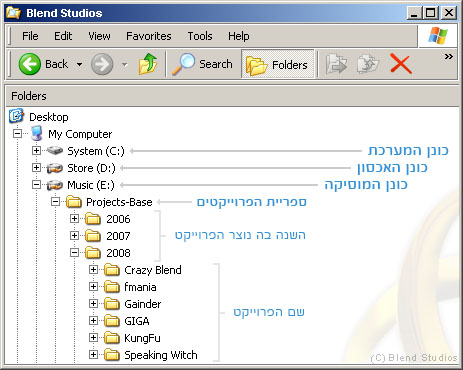
פורמט שמירת הקבצים
בחלק זה תלמד כיצד לשמור את קובץ הפרוייקט באופן יעיל, בטיחותי ומסודר.
עבודה על טראק היא תהליך ממושך, שעשוי לארוך מספר ימים או שבועות. הדבר מחייב שמירה של הפרוייקט וטעינתו מחדש בכל פעם. אני ממליץ באופן חד-משמעי שלא לעבוד על קובץ פרוייקט אחד ויחיד. במקום זאת, שמור את הפרוייקט שלך בקובץ חדש בתחילתו של כל יום עבודה (File >> Save As). היתרונות הם רבים: תאימות אחורנית, אפשרות לעקוב אחרי תהליך ההתפתחות של הטראק, אפשרות להחזיר תפקידים או ערוצים שבחרת למחוק, ובעיקר יתרון בטיחותי. פרוייקטים של קיובייס עלולים להתקלקל מסיבות שונות, ובמקרה של קילקול, לא ניתן לטעון אותם יותר. שמירה בקובץ חדש ממזערת את הנזק מהתקלה. היא מאפשרת לחזור לגרסה של היום הקודם, ובכך לאבד רק מספר מצומצם של שעות עבודה, במקום לאבד את הפרוייקט בשלמותו.
בכדי לשמור על הסדר בתוך הספריה, אמליץ על שיטת הרישום הבאה של שם הקובץ:
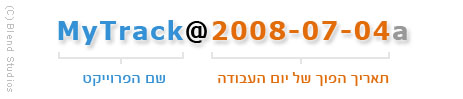
|
שם הטראק - |
בחר שם לטראק, ואל תשנה אותו בהמשך. שינוי השם עלול לשנות את סדר הופעת הקבצים, ולהקשות עליך למצוא את הגרסה העדכנית ביותר. מומלץ שלא להשתמש בעברית או בסימנים מיוחדים, שעלולים לגרום לצרות אם הפרוייקט יגובה, ייצרב על דיסק, או יעבור למחשב אחר. קיובייס, עם זאת, מסוגלת להתמודד עמם היטב. |
|
שטרודל (@) - |
סימן זה מפריד בין שם הטראק לבין התאריך, ורומז:
"זה הטראק שלי ב- תאריך הספציפי הזה". |
|
תאריך - |
רשום את התאריך של יום העבודה בסדר הפוך, משמע שנה-חודש-יום. בימים או חודשים חד-ספרתיים, הקפד להוסיף אפס בהתחלה. הפרד את המספרים זה מזה באמצעות מקף. מערכת ניהול הקבצים של 'חלונות' מסדרת את שמות הקבצים ע"פ האות האחרונה, והרישום המהופך של התאריך יבטיח שהגרסה העדכנית ביותר תופיע בתחתית הרשימה, ואילו הגרסאות הישנות יופיעו מעליה בהתאם. |
|
אות - |
במידה וביום מסויים אתה עובד על הטראק שלך באופן אינטנסיבי (לאורך מספר שעות), מומלץ לשמור את הפרוייקט בקובץ חדש בכל פעם שאתה מגיע ל'נקודת מפתח' – תחילת ההקלטות, סוף ההקלטות, תחילת המיקס, עריכת שירה וכו'. בכדי להבדיל בין הקבצים הנשמרים באותו היום, הוסף בסופם אות אנגלית בהתאם – a/b/c/d וכן הלאה. |
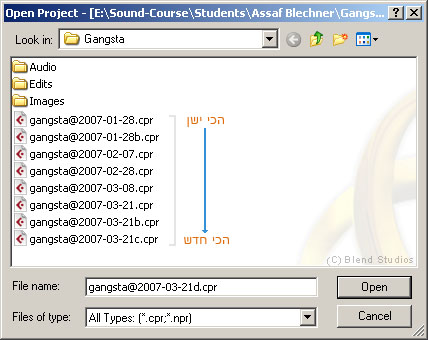
דגשים:
1. כדאי להמנע מלהוסיף לשם הקובץ תארים מיותרים כמו 'New', 'Final', 'Finish'
או 'Last', שעלולים לגרום לבלבול ולבעיות, יותר מאשר להביא תועלת.
2. אל תחשוש מהצטברות של גרסאות רבות. קובץ ה-cpr של קיובייס הוא קובץ קטן ביותר, שאינו תופס מקום רב בכונן הקשיח. כל הגרסאות שתשמור ייפנו לאותם קבצי האודיו שבתיקיית הפרוייקט, ללא הכפלה מיותרת.
3. הפורמט המתואר הוא המלצה בלבד. אם תרצה, תוכל להמציא פורמט רישום מקורי משלך - רק הקפד לשמור על היתרונות של שיטת העבודה שהצגתי.
ניהול ספריית הפרוייקט
בחלק זה תלמד להכיר את הקבצים ותיקיות-המשנה של ספריית הפרוייקט הראשית.
|
/Root - |
בספריית השורש שמורים קבצי הפרוייקט (*.cpr), וקבצים זמניים
(*.csh). כדאי למקם כאן גם קבצי-עזר אם ישנם (קובץ doc עם מילות השיר, לדוגמא). חשוב לדעת! קובץ cpr אינו מכיל בתוכו את קבצי האודיו, ולכן אין לו משמעות ללא ספריית הפרוייקט המלאה. |
|
Audio - |
ספרייה זו נועדה להכיל את כל קבצי האודיו שייבאנו או שהקלטנו. |
|
Edits - |
ספרייה זו שומרת את השינויים שנבצע בארועי האודיו במסגרת הפרוייקט, כך שקבצי המקור לא ייפגעו. |
|
Images - |
כאן מאוכסנים קבצים זעירים מסוג *.peak, שמייצגים את ארועי האודיו באופן גרפי בחלון הפרוייקט. מטרת קבצים אלה היא לאפשר תצוגה מהירה וחלקה בזמן העבודה בקיובייס. |
|
Freeze - |
ספרייה זו תופיע רק במידה והשתמשנו באפשרויות ה'הקפאה' של קיובייס. 'הקפאה' היא תהליך אוטומאטי שבו קיובייס הופכת ארועים מסויימים (לרוב תפקידי מידי שמנוגנים ע"י vst) לקבצי אודיו זמניים מאחורי הקלעים. ספרייה זו היא מקום האכסון שלהם. |
כמו כן, אני ממליץ מאוד ליצור באופן ידני ספרייה נוספת, בשם Mixdowns.
בספרייה הזו כדאי לשמור באופן קבוע גרסאות של הטראק שייצאת לקובץ wav.
לשם התמצאות קלה, תן לכל מיקסדאון שם זהה לשמו של קובץ הפרוייקט.
לפרטים נוספים, אתה מוזמן לקרוא את המאמר "כיצד לייצא מקיובייס".
זכור:

למה זה חשוב?
1. האוזן האנושית היא סתגלתנית. אם נאזין למשהו מספיק זמן, הוא יישמע בסדר, אפילו אם בפועל הוא זוועת אלוהים. לעיתים קרובות נסיים טראק בשעות הלילה, ולאחר שנקום בבוקר נשמע אותו אחרת לגמרי ממה שזכרנו. ההבדל המפתיע הזה עלול לגרום לפאראנויה: "אולי משהו השתבש? אולי הפלאגינים התאפסו? אולי פרצו אלי הבייתה ושינו לי את המיקס??". מכיוון שקובץ wav לא יכול להשתנות או להשתבש, יהיה לנו את השקט הנפשי שהמיקס הוא אותו המיקס, ושניתן להמשיך ולעבוד עליו ללא חשש.
2. "זה שאתה פרנואיד, לא אומר שלא רודפים אחריך". לפעמים הפלאגינים באמת משתבשים, והמיקס אכן שונה ממה שזכרנו. המיקסדאון יאפשר לנו להשוות בין הגרסה התקולה לבין גרסה הרצוייה, ולערוך תיקונים ושחזורים בהתאם.
3. הרבה יותר קל ומהיר לשמוע קובץ wav קטן, מאשר לטעון פרוייקט של מאות מגה-בייט. מיקסדאון יאפשר לך לשמוע את הפרוייקט לפני שתחליט אם אתה רוצה להמשיך ולערוך אותו.
4. כשמעבירים את הפרוייקט למחשב אחר, ייתכן שלא נוכל לשמוע אותו כפי שהיה במקור, עקב פלאגינים חסרים או דגימות אבודות. המיקסדאון מאפשר לשמוע את הגרסה המקורית במלואה, ולהתמודד ביתר קלות עם התפקידים החסרים.
לכן תמיד עושים מיקסדאון. תמיד.
ייבוא קבצים לספריית העבודה
בחלק זה תלמד כיצד לוודא שתיקיית הפרוייקט תכיל את כל הקבצים הדרושים לך.
כמעט לכל טראק שניצור נייבא דגימות אודיו כלשהן (File >> Import >> Audio File).
קיובייס מסוגלת לגשת לדגימות הללו באחת משתי דרכים: או ע"י העתקה (Copy),
או ע"י הצבעה (Pointing). לפני שאסביר כיצד נגדיר לקיובייס באיזו דרך עליה לפעול,
ראשית ארצה להבהיר את ההבדלים בין השתיים.
דוגמא:
נאמר שהתחלנו טראק חדש וריק, שאליו נרצה לייבא קיק.
בחרנו באפשרות "Import Audio File", ונכנסנו לספריית דגימות התופים, שבה שמורים מספר קבצי wav של קיקים אלקטרוניים. לאחר דיפדוף והאזנה זריזים, החלטנו שהדגימה המתאימה ביותר היא Kick03.wav.
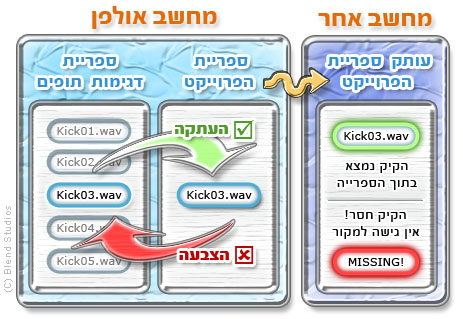
במידה וההגדרה היא העתקה, קיובייס תעתיק את הדגימה לקובץ חדש בתוך ספריית ה-Audio של הפרוייקט. במקביל, הקובץ המקורי יישאר בספריית דגימות התופים. שני קבצים בסה"כ. במידה וההגדרה היא הצבעה, קיובייס לא תעתיק את הקובץ, אלא תנגן אותו היישר מתוך תיקיית הדגימות! קובץ אחד בלבד.
לכל אחת משתי הדרכים הללו יש יתרונות וחסרונות.
החיסרון של שיטת ההעתקה, הוא שהיא תופסת יותר מקום על הכונן הקשיח, ויוצרת כפילויות של קבצים זהים בתיקיות שונות. זהו בדיוק היתרון של שיטת ההצבעה – קובץ אחד ויחיד יכול לשרת מספר פרוייקטים שונים, ולחסוך מקום.
אך לשיטת ההצבעה יש חסרונות משמעותיים מאוד – אם חלילה יקרה משהו לתיקיית הדגימות המקורית (תימחק, תשתנה, תעבור מקום), כל הפרוייקטים שפנו אליה לא יוכלו לאתר את הקבצים הדרושים להם. כמו כן, שיטה זו מקשה על גיבוי של פרוייקטים, או על העברת עותק שלהם למחשב אחר. קבצי האודיו שיובאו לא נכללים בתוך ספריית Audio, ולקיובייס אין דרך לגשת למקום שבו אוכסנו בעבר. הבאנו את המנצח, אבל השארנו את התזמורת בבית... בהתחשב בעובדה שהכוננים הקשיחים של היום מגיעים לנפחים של מאות ג'יגה-בייט (כך שלמעשה בעיית המקום הפנוי כמעט ואיננה קיימת) קל להבין ש'שיטת ההצבעה' היא רעיון בעייתי שעדיף להמנע ממנו.
שינוי שיטת הייבוא:
1. דרך שורת התפריטים, פתח את 'חלון ההעדפות' של קיובייס:
File >> Preferences.
חלון זה מאפשר לשנות את הדרך שבה קיובייס פועלת, ע"פ העדפותיך האישיות.
2. בעמודת התפריטים השמאלית, היכנס לתת התפריט Editing >> Audio.
3. בתיבה "On Import Audio Files", הגדר את האפשרות Use Settings.
4. סמן V בשתי התיבות העליונות (Copy, Convert), ולא בשלישית (Split).
5. אשר את החלון.
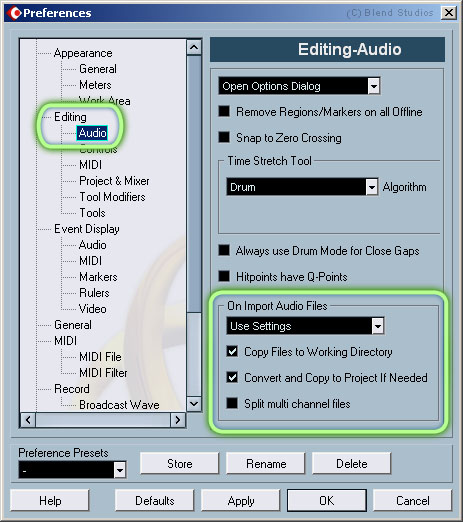
משמעות התיבות:
|
Copy - |
מעתיק את הקבצים המיובאים לתיקיית הפרוייקט.
זהו המצב התקין והרצוי. |
|
Convert - |
ממיר את פורמט הקבצים המיובאים לפי הגדרות הפרוייקט,
ובכך מוודא תאימות טכנית בין כל מרכיבי הטראק. |
|
Split - |
מפצל דגימות סטראו לשני קבצי מונו בערוצים נפרדים.
השימוש באפשרות זו נדיר למדי, ולכן עדיף להמנע מכך בברירת-מחדל. |
גיבוי הפרוייקט לתיקייה חדשה
בחלק זה תלמד כיצד להעתיק את הפרוייקט שלך בשלמותו לתיקיה חדשה בצורה מסודרת.
מתי זה שימושי?
- כשרוצים לגבות את הפרוייקט.
- כשצריך להעביר את הפרוייקט למחשב אחר.
- כשהפרוייקט 'מבולגן' (קבצים מחוץ לתיקיה, תיקיות משנה מיותרות וכד')
- כשמעוניינים להקטין את נפח הפרוייקט בכונן הקשיח.
התהליך:
1. דרך שורת התפריטים, בחר באפשרות:
File >> Backup Project
2. צור תיקייה חדשה, והענק לה שם בעל משמעות. התיקיה חייבת להיות ריקה!
בחירה בתיקיה עם תוכן תגרום להופעת הודעת שגיאה:
"The folder should be empty!"
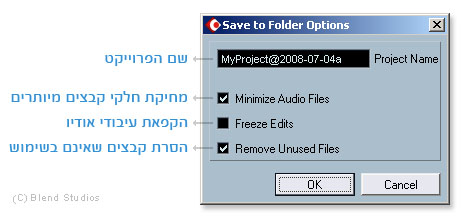
3. בחלון השמירה לתיקיה חדשה, בצע את ההגדרות הבאות:
Project Name – הענק שם עדכני לפרוייקט.
כדאי לעבוד ע"פ פורמט שמירת הקבצים שתארתי בסעיף קודם.
Minimize Audio Files – במידה ונסמן את התיבה הזו, רק חלקי הקבצים שבהם באמת השתמשנו בפרוייקט יועתקו לתיקיה החדשה. דוגמא: הקלטנו סולו גיטרה של דקה שלמה, אך בפרוייקט הסופי השתמשנו רק בעשר שניות מתוכו. עשר השניות הללו יועתקו, ולא הטייק המלא.
Freeze Edits – אפשרות זו תגרום לכך שכל אפקט שפתחנו על אירוע אודיו כלשהו, יישמר כקובץ חדש. מכיוון שהתהליך בלתי הפיך, ומפחית במידה מסויימת את היכולת לבצע שינויים בהמשך, עדיף להשאיר את התיבה הזו ריקה ברוב המקרים.
Remove Unused Files – מסיר את הקבצים שאינם בשימוש בפרוייקט,
דוגמת טייקים לא מוצלחים וקבצים שיובאו ללא צורך.
4. אשר את החלון, וסיימת את התהליך.
חשוב: אל תמחק את תיקיית המקור אם אינך בטוח לחלוטין שאינך זקוק לה יותר!
סיכום
בשורה התחתונה, אלו ההצעות שלי אליך:
1. כדאי ליצור תיקיית פרוייקטים מסודרת עם חלוקה פנימית של שנים.
2. צריך לשמור כל פרוייקט בספרייה אישית משלו.
3. כדאי להשתמש בפורמט קבוע בשמירת קבצי פרוייקט (MyTrack@2008-07-04a).
4. כדאי ליצור תיקיית Mixdowns לכל פרוייקט, ותמיד לעשות מיקסדאון!
5. חשוב לייבא דגימות בשיטת ההעתקה בלבד:
File >> Preferences >> Editing >> Audio >> On Import Audio Files >>
Use Settings >> [v] Copy | [v] Convert | [-] Split
6. כדאי להשתמש ב'שמירה לספריה חדשה' עבור גיבוי, ניקוי והעברה של פרוייקטים.
עוד על עבודה נכונה בקיובייס, תוכל ללמוד בקורס האישי שלך, שכולל בתוכו לימודי קיובייס מקיפים ומעמיקים. הקורס מדריך כיצד לתפעל את קיובייס באופן יעיל, ומקנה עקרונות עבודה נכונים. שליטה גבוהה בכל יכולות התוכנה, תאפשר לך להפיק מוסיקה מהר יותר וטוב יותר.
בהצלחה!
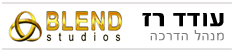
[חזור לדף המאמרים]
______________________________________________
תצלומי המסך נלקחו מהתוכנה "Cubase" של חברת סטיינברג.
כל הזכויות שמורות, אין להעתיק ללא אישור בכתב מ'אולפני בלנד'.
|
